Les utilisateurs sont souvent intéressés par la façon de changer la langue de fonctionnement Systèmes Android du chinois au russe. Généralement, de telles questions se posent après l'achat d'un smartphone en Internet chinois magasin. Mais il existe d'autres options. Par exemple, la langue peut alors passer au chinois. Si vous rencontrez également problème similaire, alors cet article devrait vous aider. Ici, nous parlerons du changement de langue du chinois vers le russe dans Android 4.0, 5.0, 6.0 et 7.0.
Comment changer la langue du système sur Android 5.0, 6.0 et 7.0
Si vous possédez un smartphone avec Android 5.0, 6.0 ou 7.0, pour changer la langue du chinois au russe, vous devez d'abord ouvrir les paramètres. Cela peut être fait à l'aide du rideau supérieur ou de l'icône de l'application Paramètres.
Après cela, vous devez faire défiler les paramètres et y trouver la section « Langue et saisie ». Mais si vous avez installé Chinois, et vous ne pouvez pas lire les inscriptions, vous devez alors naviguer par les icônes. U cette section il devrait y avoir une icône en forme de globe.

Une fois la section Langues et saisie ouverte, accédez simplement à la sous-section la plus haute.

Après cela, une liste de langues apparaîtra devant vous. S'il y a du russe dans cette liste, il vous suffit alors de cliquer sur le bouton à droite de la langue et de le faire glisser en haut de la liste.

Si la langue russe est en cette liste non, vous devez d'abord l'ajouter. Pour ce faire, cliquez sur le bouton avec le signe « Plus » et sélectionnez le russe dans la liste qui s'ouvre.

Après cela, le russe apparaîtra à la fin de la liste. Langues disponibles et tout ce que vous avez à faire est de le faire glisser vers le haut, après quoi la langue du système passera du chinois au russe.
Comment changer la langue du système sur Android 4.0
Si vous possédez un smartphone avec Android 4.0, le processus de changement de langue sera légèrement différent. Vous devez d’abord ouvrir les paramètres.


Après cela, ouvrez la sous-section la plus haute.

En conséquence, vous devriez voir une grande liste de langues. Ici, il vous suffit de trouver la langue russe et de la sélectionner.

Après quoi la langue du système d’exploitation Android passera du chinois au russe.
De nombreux utilisateurs achètent des smartphones et tablettes Android avec une interface en anglais.
Heureusement, la plupart des appareils Android offrent une prise en charge intégrée pour changer la langue d'affichage, et l'ensemble du processus ne nécessite que quelques étapes.
Remarque : Ce guide a été testé pour téléphones HTC et Samsung avec Android 7 Nougat et Android 6 Marshmallow.
En général, la procédure est similaire sur tous les appareils Android, même si vous possédez une version différente.
Changement étape 1 langue - ouvrir les paramètres
Ouvrir Application Paramètres(Paramètres) sur votre smartphone ou tablette Android, vous pouvez le faire de plusieurs manières, dont l'une consiste à cliquer sur l'icône Paramètres dans la liste des applications.
Étape 2 - Rechercher les paramètres de langue et la saisie de texte
Faites défiler la liste des options jusqu'à ce que vous trouviez l'option : « Langue et saisie ».

Après avoir cliqué dessus, un onglet s'ouvrira où le premier élément que vous verrez est l'interface active (par défaut) utilisée pour afficher le système d'exploitation Android - « Langue ».

Étape 3 : changer de langue – ajouter le russe
Après avoir cliqué sur Langue, vous verrez des paramètres tels que la langue d'affichage, la vérification orthographique, la personnalisation de l'interface du clavier et bien plus encore.
Pour changer, sur votre smartphone ou tablette, cliquez sur le bouton « Ajouter une langue ».
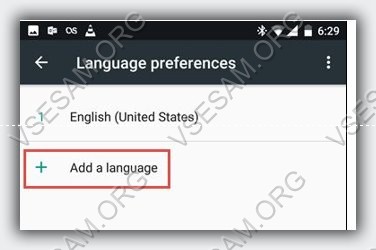
Vous verrez une liste de toutes les langues disponibles pour votre Appareils Android. Faites défiler la liste jusqu'à ce que vous trouviez la langue qui vous intéresse et cliquez sur son nom.

Votre sélection sera ajoutée à la liste. Si vous souhaitez en ajouter un autre, répétez les instructions de cette section pour en ajouter autant que vous le souhaitez.
Étape 4 : changez la langue sur Android - sélectionnez celle que vous voulez
Pour modifier, ouvrez à nouveau l'option « Langue et saisie », cliquez sur Langue et sélectionnez celle que vous souhaitez utiliser.
Attention! Le clavier nécessite des actions supplémentaires - vous les verrez sur l'onglet "Langue" ou, si vous avez choisi l'interface russe, puis sur la "Langue".
REMARQUE : dans applications tierces que vous avez installé sur votre smartphone ou votre tablette, vous devrez peut-être effectuer ce réglage séparément dans chaque application. Bonne chance.
L'article explique comment changer la disposition du clavier d'une langue à l'autre sur les gadgets exécutant le système d'exploitation Android.
De nombreux utilisateurs travaillent sur un ordinateur sans tablette ni gadget similaire. Mais cela arrive aussi lorsqu'une personne habituée à un PC décide subitement de s'acheter un smartphone ou une tablette fonctionnant sous " Android" et ne sait pas comment l'utiliser, car avant cela, il s'occupait le plus souvent de " Fenêtre s".
Le fait est que la différence entre les appareils (téléphones, ordinateurs portables, ordinateurs...) n'est pas aussi importante que la différence entre les systèmes d'exploitation. Si le clavier du téléphone diffère du clavier de l'ordinateur, alors sur les smartphones avec écran tactile, Par exemple, " Samsung"nous allons "creuser" dans le même système opérateur « Android", sans recourir à l'aide clavier externe. Par conséquent, il est important pour nous de comprendre où et quels paramètres se trouvent dans le système d'exploitation lui-même.
Si les utilisateurs de tablettes peuvent facilement effectuer toutes les opérations sur ces gadgets, les débutants seront confrontés à certains problèmes dans ce cas, même dans ce cas. question simple comment changer la disposition du clavier En anglais vers le russe et retour.
Lorsqu'ils travaillent sur un smartphone ou une tablette, les débutants font souvent complètement actions inutiles, ne faisant ainsi que compliquer vos tâches. Ils peuvent par exemple appuyer sur certains boutons et appeler d'autres commandes ou passer à une langue inconnue. Dans notre revue d'aujourd'hui, nous expliquerons comment changer correctement la disposition du clavier d'une langue à l'autre sur les gadgets exécutant " Android».
Comment traduire la disposition du clavier d'une langue à l'autre sur les téléphones et tablettes Android ?
Pour changer de langue sur les claviers des gadgets en cours d'exécution " Android", vous devez procéder comme suit :
- Accédez aux paramètres du gadget et accédez au " Langue et entrée»
- Ensuite, recherchez la disposition du clavier installée que vous utilisez à ce moment-là et cliquez sur l'icône des paramètres.
- Cliquez ensuite sur " Langue et entrée» dans le menu de droite
- Décochez " Langue du système»
- Sélectionnez votre langue préférée

Comment traduire le clavier d'un téléphone et d'une tablette Android en russe Comment changer la langue du clavier d'un smartphone et d'une tablette Android Pourquoi changer la langue du clavier Android ne fonctionne pas pour des raisons

Comment traduire le clavier d'un téléphone et d'une tablette Android en russe Comment changer la langue du clavier d'un smartphone et d'une tablette Android Pourquoi changer la langue du clavier Android ne fonctionne pas pour des raisons

Comment traduire le clavier d'un téléphone et d'une tablette Android en russe Comment changer la langue du clavier d'un smartphone et d'une tablette Android Pourquoi changer la langue du clavier Android ne fonctionne pas pour des raisons
Lorsque vous aurez terminé toutes les étapes ci-dessus, vous pourrez utiliser la disposition de clavier que vous avez choisie sur votre appareil. Afin de changer ultérieurement la mise en page d'une langue à l'autre, vous devrez cliquer sur le bouton à côté de l'icône de la planète.
Si vous appuyez et maintenez l'icône de la planète, vous serez redirigé vers les paramètres de langue de saisie. Dans ces paramètres, sélectionnez les méthodes de saisie, puis personnalisez la mise en page comme bon vous semble.
Mais nous pouvons souvent rencontrer des problèmes liés à la langue du système d’exploitation. Le fait est que la grande majorité des gadgets tombent généralement entre nos mains directement de Chine. Souvent, ces gadgets fonctionnent même en chinois.
Si la langue du système était l'anglais, nous aurions monde moderne Il ne serait pas difficile de comprendre ce que signifie tel ou tel mot. AVEC Caractères chinois les choses sont plus compliquées. Par conséquent, nous devons nous appuyer sur des icônes, par exemple, l'icône des paramètres est affichée dans la forme de trois lignes horizontales avec régulateurs, article " Langue et entrée" est marqué d'une icône de lettre " UN" À partir de là, vous pouvez créer une autre instruction pour modifier la disposition du clavier :
- Cliquez sur l'icône qui ressemble à trois lignes horizontales avec des contrôles
- Ensuite, cliquez sur l'élément marqué de la lettre « UN»
- Ensuite, dans le menu de droite, cliquez sur le premier élément et vous recevrez une liste de toutes les langues possibles.
- Sélectionnez la langue souhaitée (par exemple, " russe»)

Comment traduire le clavier d'un téléphone et d'une tablette Android en russe Comment changer la langue du clavier d'un smartphone et d'une tablette Android Pourquoi changer la langue du clavier Android ne fonctionne pas pour des raisons
Vidéo : Tutoriel vidéo Android 4 Leçon 01 0 Configuration de la langue et de la disposition du clavier
Vidéo : Comment changer la langue d'une tablette ou d'un téléphone Android du chinois vers le russe ?
Majorité téléphones portables et les tablettes dotées du système d'exploitation Android vendues sur notre marché ont déjà la russification intégrée au firmware. Même dans Smartphones chinois entreprises de second rang, leurs fabricants tentent de localiser l'interface système et programmes installés, y compris en russe. Malheureusement, dans la pratique, il existe encore des cas où un téléphone ou une tablette d'une entreprise peu connue commandée en Chine est livré avec un firmware dans lequel la langue chinoise est installée, et dans le meilleur cas de scenario vous pouvez le changer en anglais ou dans l'une des langues d'Europe occidentale les plus courantes. Pour certains utilisateurs maîtrisant des langues étrangères, cela peut ne pas sembler un problème. Mais nous pensons que la plupart des acheteurs aimeraient installer leur langue maternelle sur leur appareil et profiter de tous ses avantages.
Aujourd'hui, nous allons vous expliquer, chers lecteurs, comment traduire votre Android en russe. Si vous êtes l'un des propriétaires du mobile ou de la tablette mentionné ci-dessus avec une interface peu conviviale, cet article est écrit pour vous.
Comment vérifier la présence de la langue russe dans le système d'exploitation
Nous supposons, cher utilisateur, que depuis que vous lisez cet article, vous avez déjà vérifié les paramètres de votre appareil Android et vous êtes assuré que la langue russe ne figure pas dans la liste de sélection. Mais si vous avez quand même oublié de le faire, vérifiez la disponibilité Interface en russe Système d'exploitation en ce moment. Accédez à l'élément de menu « Paramètres » sur votre téléphone ou votre tablette, puis sélectionnez « Langue et clavier ». Dans le menu qui s'ouvre, sélectionnez le premier élément « Sélectionner la langue » et vérifiez la liste des langues disponibles pour voir si le russe est présent. S’il est absent du système, il est temps de l’installer, corrigeant ainsi cette faille gênante.
Russification des claviers Android uniquement
Certains utilisateurs sont prêts à accepter le fait que le firmware de leur appareil ou l'interface de certains programmes n'a pas de localisation russe, mais ils ont au moins besoin d'une russification du clavier à l'écran. Après tout, taper des textes, communiquer dans les réseaux sociaux, envoi de messages, etc. Les lettres latines sont pour le moins illisibles pour ceux qui recevront ces messages. Pour ces utilisateurs, la solution peut consister simplement à installer un clavier prenant en charge la langue russe sur le système. Il existe un grand nombre de claviers similaires pour Android, car, en substance, un clavier est programme régulier, que vous pouvez télécharger et installer sur votre téléphone ou votre tablette.
Sur jeu de Google Marché par requête de recherche"clavier", vous pouvez toujours trouver quelque chose qui vous convient. L'un des plus populaires est SwiftKey Keyboard, qui prend en charge les langues russe et ukrainienne. Mais vous pouvez choisir n'importe quel autre clavier à votre goût, expérimenter. Installation d'applications à partir de Marché Google Le jeu est décrit en détail sur notre portail en.
Après l'installation nouveau clavier Il ne vous reste plus qu'à suivre le chemin "Paramètres" ->
"Langue et clavier" et cochez la case à côté du clavier que nous venons d'installer. Si nécessaire, vous pouvez cliquer sur le nom de ce clavier et effectuer les réglages du programme souhaités dans la liste des paramètres qui apparaît. Vous pouvez désormais saisir des textes dans n'importe quelle application en russe.
Comment russifier Android (pour Android jusqu'à la version 4.2)
Il est peu probable que de nombreux utilisateurs soient pleinement satisfaits de la russification conditionnelle donnée dans les sections ci-dessus, et ils souhaiteront que leur téléphone ou leur tablette Android communique avec eux entièrement en russe. Cela peut être fait, et maintenant nous allons vous expliquer comment traduire complètement Android en russe si votre téléphone ou votre tablette a ancienne version système opérateur.
L'application de localisation la plus populaire Micrologiciel Android est le programme MoreLocale 2, disponible en téléchargement sur Google Play.
Téléchargez le programme à partir de là ou installez-le sur votre appareil mobile de quelque manière que ce soit. Ensuite, afin d'installer la langue russe sur votre système, vous devez effectuer la séquence d'actions suivante :
Lancez MoreLocale 2 et sélectionnez l'élément vert « Paramètres régionaux personnalisés » dans la fenêtre du programme ;

Dans la fenêtre qui apparaît après cela, vous devez cliquer sur le bouton « ISO » situé à côté de l'élément de menu « Langue » et y sélectionner la langue « Russe » ;
Après cela, cliquez sur le bouton « ISO » situé en face de l'élément de menu suivant « Pays » et sélectionnez « Fédération de Russie » dans la liste des pays ;

Appuyez sur le bouton « Set » pour confirmer votre choix ;
Vous pouvez profiter d'une localisation complète, votre téléphone ou votre tablette a appris à parler russe.
Attention : si les applications installées sur le système d'exploitation n'ont pas initialement la langue russe, MoreLocale 2 ne pourra pas les russifier. Peut-être que dans ce cas, votre système d'exploitation ne sera pas complètement russifié. Mais c'est mieux que rien, n'est-ce pas ?
De plus, lors de l'utilisation de la méthode indiquée ci-dessus, il est nécessaire de prendre en compte les éléments suivants : en raison des règles modifiées pour apporter des modifications à la configuration du système d'exploitation, cette méthode ne fonctionnera pas sur le firmwareAndroid version 4.2.x et antérieure. Comment transférer des appareils avec de nouvelles versions d'Android, lisez la suite.
Comment russifier Android 4.2 et supérieur
Russification complète de l'ensemble du système d'exploitation Versions Android 4.2.x et versions ultérieures comportent certains défis, mais il n'y a aucun défi qu'un véritable passionné d'Android ne puisse surmonter, n'est-ce pas ?
Pour commencer, disons que sur Google Play, il existe un programme Set Locale & Language, qui vous permet de définir la langue du système, même si elle n'est pas dans le firmware. Les développeurs affirment qu'il peut localiser même les versions Android 4.2.x et antérieures.

Cependant, de nombreux utilisateurs se plaignent du fait que le programme Définir les paramètres régionaux et la langue ne fonctionne pas toujours de manière stable et que les paramètres de localisation peuvent disparaître après le redémarrage de l'application. Une seule recommandation peut vous aider ici : essayez, essayez et espérez que vous aurez de la chance et que votre appareil sera localisé de manière fiable.
Mais si méthode précédente s'est avéré inutile pour vous, nous allons maintenant vous apprendre une autre méthode pour traduire la langue système de votre téléphone ou de votre tablette en russe. Cette méthode a été inventée à l'origine pour les smartphones HTC, mais pour d'autres téléphones ou tablettes, elle fonctionne également très bien dans de nombreux cas.
Pour russifier les nouvelles versions du système d'exploitation Android, nous devrons télécharger le programme adb et l'installer sur notre ordinateur. De plus, dans ce cas, il est également nécessaire d'installer l'application More Locale 2, déjà évoquée ci-dessus. Installez également les pilotes de votre smartphone ou tablette sur votre PC. Pour russifier votre appareil Android, suivez les instructions ci-dessous :
1. Activez le mode « Débogage USB » sur votre appareil (Menu Programme -> « Paramètres » -> « Options développeur » -> « Débogage USB »). Si l'élément « Options pour les développeurs » n'est pas disponible dans le menu de votre appareil, vous devez rechercher l'élément « À propos du téléphone » dans le menu « Paramètres » et cliquer dix fois de suite sur le nom du modèle de l'appareil ou de la version du firmware. . « Options pour les développeurs » apparaîtra dans le menu des paramètres ;
2. Le programme ADB doit être décompressé sur l'ordinateur à la racine du lecteur C : (chemin d'accès fichier exécutable devrait ressembler à ceci : C:\adb\adb.exe);
3. Connectez votre appareil Android à votre ordinateur ;
4. Lancez l'application sur votre PC ligne de commande en exécutant cmd.exe ;
5. Entrez la commande cd c:\adb pour aller dans le dossier C:\adb\;
6. Pour rechercher votre smartphone, entrez la commandeappareils BAD ;
7. Le programme devrait afficher l'ID de votre appareil ci-dessous sous la ligne " Liste des périphériques connectés ";
8. Entrer équipe
adb shell pm subvention jp.co.c_lis.ccl.morelocale android.permission.CHANGE_CONFIGURATION
9. S'assurer, Quoi V fenêtre apparu répondre programmes
voilà cale android.permission.CHANGE_CONFIGURATION;
10. Si nous avons commis une erreur dans la syntaxe de la commande, le système affichera un message avec l'aide de la commande pm. Dans ce cas, vous devez répéter soigneusement la commande.
11. Déconnectez votre appareil Android de votre ordinateur et lancez MoreLocale 2.
12. Répétez la séquence d'actions pour russifier le firmware à l'aide de MoreLocale 2, indiquée dans la section précédente.
Si votre téléphone ou votre tablette n'est pas trouvé par le programme ADB et que vous voyez le mot « hors ligne » à côté de son identifiant, cela signifie que votre version d'ADB est obsolète pour ce modèle. Téléchargez le SDK Android et installez-le sur votre ordinateur. Dans le dossier /platform-tools/, vous trouverez la dernière version d'ADB.
Veuillez noter que cette méthode de localisation (comme la méthode pour Android jusqu'à 4.2.x) fonctionne sur niveau du programme, et non au niveau du système d'exploitation. C'est pourquoi si vous le faites, votre localisation s'envolera, et pour obtenir la langue russe après avoir réinitialisé les paramètres, vous devrez tout recommencer.
Comme vous pouvez le constater, il n’est pas toujours facile de localiser de nouveaux appareils mobiles dotés du dernier firmware Android. La seule bonne nouvelle est que même les développeurs de téléphones mobiles chinois peu connus s'intéressent déjà au marché. Utilisateurs russophones, et les modèles de téléphones ou de tablettes dépourvus de localisation russe sont de moins en moins courants. Pour la majorité appareils modernes Il est généralement possible de trouver, sinon officiel, du moins un firmware personnalisé (personnalisé) dans lequel la langue russe sera intégrée. Nous espérons que votre nouveau téléphone mobile sous Android OS sera exactement comme ça !
Appareils mobiles principalement modernes sur Plateforme Android, qui sont vendus sur notre marché, sont déjà équipés de la russification intégrée au firmware. Cependant, il n'est pas rare que l'appareil que vous avez commandé (par exemple en Chine) ne soit pas localisé en russe. Pour certains, ce ne sera pas pareil gros problème, mais la plupart des utilisateurs voulaient probablement que leur bien-aimé « Andryukha » communique dans leur langue maternelle. C'est pourquoi nous allons maintenant vous expliquer comment changer la langue sur une tablette et un téléphone Android.
Certains utilisateurs peuvent être prêts à accepter un micrologiciel qui n'a pas de localisation russe, mais clavier à l'écran doit absolument être russifié, depuis l'envoi de SMS, la correspondance sur les réseaux sociaux, etc. en latin sera illisible pour le destinataire. Par conséquent, nous examinerons d’abord plusieurs méthodes qui peuvent aider dans ce domaine.
- Utilisation des paramètres de votre téléphone. Étape par étape, nos actions devraient être ainsi.
Sur votre appareil, rendez-vous dans la section « Paramètres » (ou « Paramètres ») :
Sélectionnez l'élément «Langue et clavier», c'est-à-dire « Langue et clavier », dans la section « Paramètres du clavier », recherchez « Langue et saisie » - « Langue de saisie » :

Cliquez et sélectionnez la langue souhaitée :

Une fois les manipulations effectuées, le clavier devrait afficher une touche permettant de changer de langue de saisie, ou le bouton « espace » affichera la disposition actuelle, et son changement se fera en faisant glisser votre doigt le long de la barre d'espace dans un sens ou dans l'autre.
Oops! Il semble que vous ayez tout fait correctement, mais vous n'avez pas trouvé la langue russe dans « langue et saisie » ? Ne vous précipitez pas pour vous arracher les cheveux - nous avons encore cent mètres à parcourir sur ce sujet, alors poursuivons notre lecture.
2. Utilisation d'une application spéciale.
Ainsi, si la méthode ci-dessus s'avère inapplicable pour vous, une excellente solution consiste à installer un clavier prenant en charge la langue russe. En fait, il s’agit d’un utilitaire simple, son téléchargement et son installation sur votre appareil ne présentent aucune difficulté. Nous ne citerons que deux de l'assortiment assez large disponible, à savoir :
- merveilleux clavier gratuit, doté de nombreuses fonctions et émoticônes (d'ailleurs, cela vous sera utile si vous - utilisateur actif Réseau Instagram, car cette fonctionnalité n'est pas fournie dans le service lui-même).
"" est un excellent outil pour numérotation abrégée texte, dispose de son propre traducteur, vérifie le texte écrit et bien plus encore.
Après avoir installé l'application, vous devez aller dans « Paramètres » et dans l'élément « Langue et clavier », cocher la case à côté du clavier nouvellement installé. Si nécessaire, en cliquant sur le nom, vous pouvez définir les paramètres souhaités.
Malgré le fait qu'après avoir lu notre article jusqu'à cette section, taper en russe ne sera plus un problème, de nombreux propriétaires d'appareils Android voudront probablement que leur appareil préféré ait une interface totalement conviviale avec une localisation en russe. Nous allons maintenant voir comment cela peut être fait.
Si vous disposez d'une ancienne version du système d'exploitation Android (avant 4.2), procédez comme suit.
Téléchargez et installez MoreLocale 2 - le plus application populaire, qui localise le firmware Android. Ensuite, pour russifier votre système, effectuez les étapes suivantes :
Lancez MoreLocale 2 et sélectionnez « Paramètres régionaux personnalisés » dans la fenêtre du programme :

Dans le champ qui apparaît, cliquez sur le bouton « ISO » situé à côté de l'élément de menu « Langue » et sélectionnez la langue – dans notre cas, « Russe ».
Cliquez ensuite sur « ISO », qui se trouve en face de l'élément « Pays » et dans la liste des pays qui apparaît, sélectionnez « Fédération de Russie », appuyez sur le bouton « Définir » pour confirmer.

Notre smartphone peut désormais parler russe. Il est vraiment intéressant de noter que si dans les applications installées dans le système d'exploitation, la russification n'est pas initialement prévue, alors il est possible que quelque chose ne soit pas complètement russifié, mais c'est la dixième chose, n'est-ce pas ?
Pour les versions avec Android OS 4.2 et supérieur, nos actions seront complètement différentes, lisons-nous :
La russification complète pour les dernières versions implique quelques difficultés, mais pas pour nous, car dans ce cas, nous avons quelques méthodes dans notre arsenal, dont l'une devrait certainement aider.
Première option. Nous installons le programme Set Locale & Language, qui permet de définir la langue du système, même si elle n'est pas dans le firmware.

Cependant, certains utilisateurs se plaignent du fait que le programme n'est pas toujours stable et qu'après un redémarrage, les paramètres de localisation peuvent disparaître. Eh bien, que puis-je dire, seuls des tests personnels peuvent décider dans quelle mesure ce programme est adapté à votre appareil.
La deuxième option consiste à utiliser un ordinateur. Si la méthode ci-dessus vous est inutile, nous vous suggérons d'utiliser une autre option pour traduire la langue du système sur votre tablette ou votre téléphone en russe.
- Téléchargez et installez sur votre PC la dernière version du programme ADB et les pilotes pour votre appareil.
- Vous devez installer More Locale 2 sur votre appareil mobile
- Sur votre Android, activez le mode « Débogage USB » (« menu », puis « Paramètres », puis « Options développeur » et « Débogage USB »). S'il n'y a pas d'élément « Options pour les développeurs » dans votre menu, recherchez l'élément « À propos du téléphone » dans « Paramètres », puis sur le nom du modèle de l'appareil ou sur la version du firmware elle-même, cliquez dix fois de suite sur « Options pour les développeurs » pour que le menu des paramètres apparaisse.
- Décompressez-le sur votre PC à la racine du lecteur « C » Programme BAD(le chemin d'accès au fichier exécutable est : C:\adb\adb.exe).
- Connectez votre smartphone à l'ordinateur.
- Nous lançons l'application en ligne de commande sur l'ordinateur (commande cmd.exe).
- Pour accéder au dossier C:\adb\, entrez la commande cd c:\adb
- Nous recherchons notre appareil, pour lequel nous entrerons commande adb dispositifs
- Sous la ligne « Liste des appareils connectés » l'identifiant de notre appareil mobile, après quoi, entrez « adb shell pm grant jp.co.c_lis.ccl.morelocale android.permission.CHANGE_CONFIGURATION », attendez la réponse « locale android.permission.CHANGE_CONFIGURATION » (si une erreur a été commise, vous devrez soigneusement saisissez à nouveau la commande).
- Nous déconnectons le smartphone du PC et lançons l'application MoreLocale 2 (la séquence d'actions est décrite dans la première section de cet article).
Si vous ne trouvez pas la dernière version d'ADB (le mot « hors ligne » à côté de l'identifiant), vous pouvez télécharger le package développeur. SDK Android, après l'installation sur le PC dans le dossier /platform-tools/ il y aura dernière version adb.
Il reste à attirer votre attention sur le détail suivant : toutes les méthodes de localisation décrites pour Adroid fonctionnent au niveau du logiciel, mais pas au niveau du système d'exploitation, donc si vous décidez de réinitialiser votre appareil aux paramètres d'usine, c'est-à-dire exécuter " réinitialisation matérielle", alors tout ce que vous avez réalisé en termes de localisation ira à... (en général, vous savez où). Mais vous aurez toujours la possibilité de revenir sur cet article et de vous rafraîchir la mémoire sur la façon d'installer la langue russe sur Android, afin que votre « Andryukha » puisse à nouveau communiquer en russe.
